| 参考 主なセキュリティーソフト |
|
| 以下 Windows Defenderのブロック解除方法を記載します。 (Windows バージョン 20H2 ) 尚 セキュリティーの解除は、セキュリティソフトにより異なるのでそれぞれの方法で対処してください 対応を誤るとファイルを削除してしまうのでご注意ください。 また一度危険なソフトとして登録されると、そのセキュリティソフトをアンインストールしない限り解除出来ない場合もあるようです。 |
Microsoft Windows Defender の例 (Windowsのバァージョンにより 画面が変更になる場合があります) 1 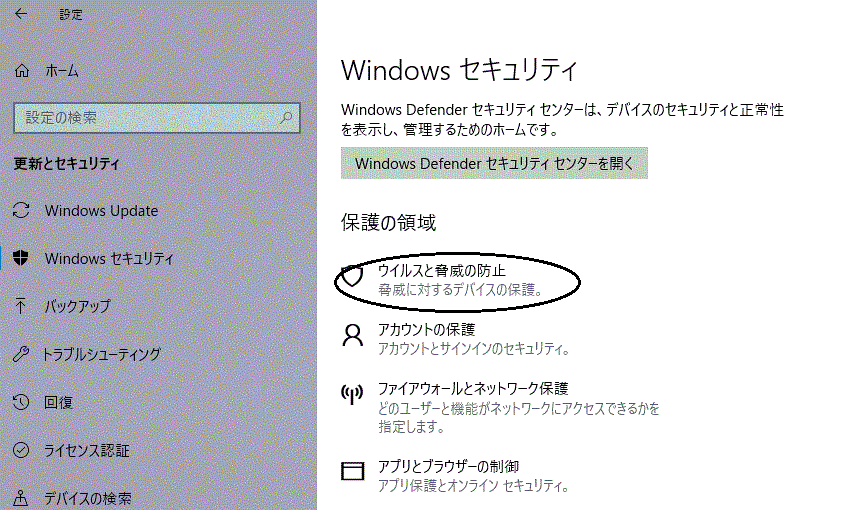 「ウイルスと脅威と防止」をクリックします。 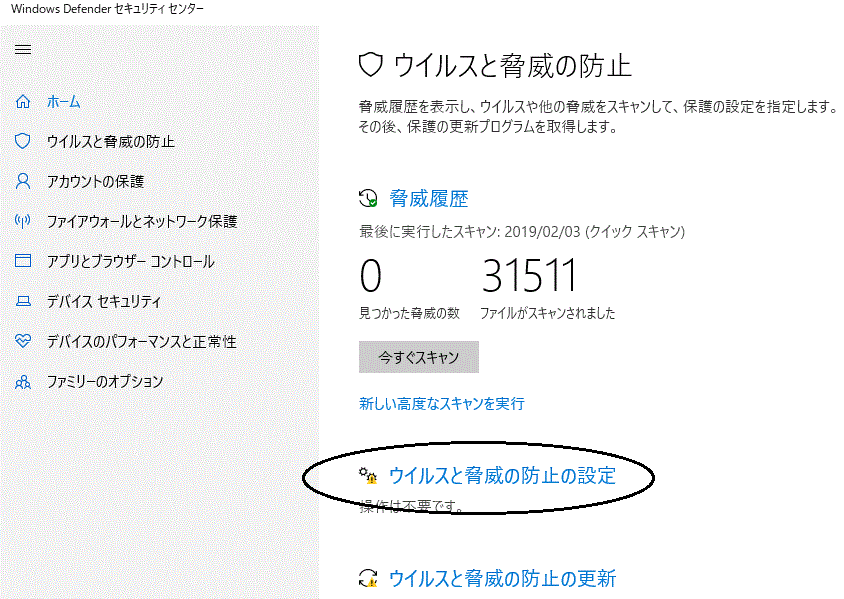 「ウィルスの脅威の防止の設定」をクリックします。 A Windows Defenderを一時的に無効にするには (新規インストール時の対策) ウイルスと脅威の防止画面で 「リアルタイム保護」にあるボタンを、クリックすると「オン|オフ」の切り替えができます。 オン(有効) オフ(無効) 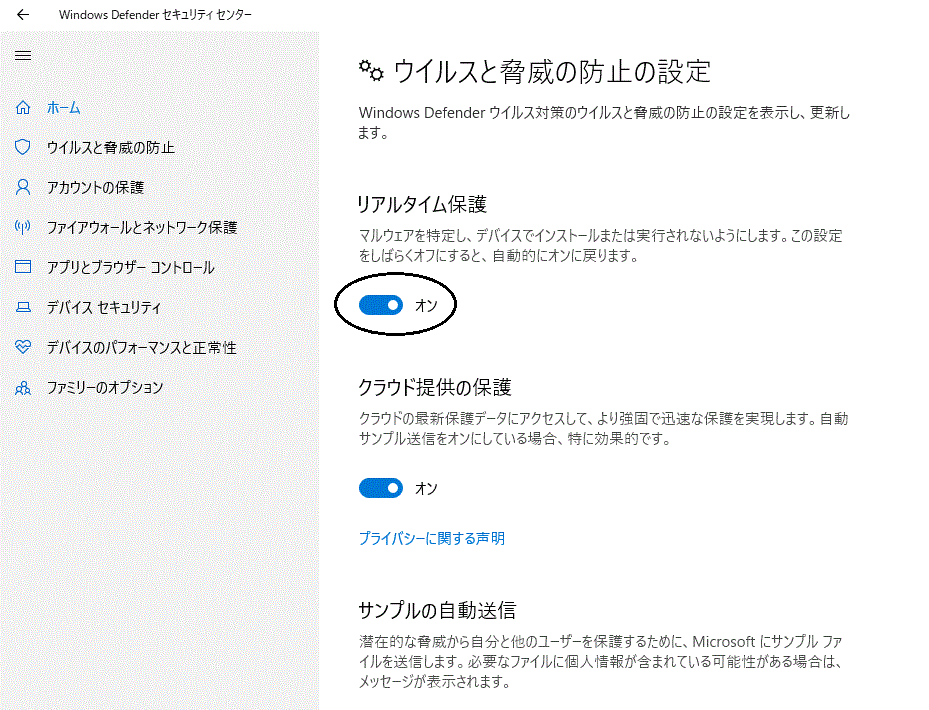 ↓ 「オン」 をクリックすると 「オフ」 になります。 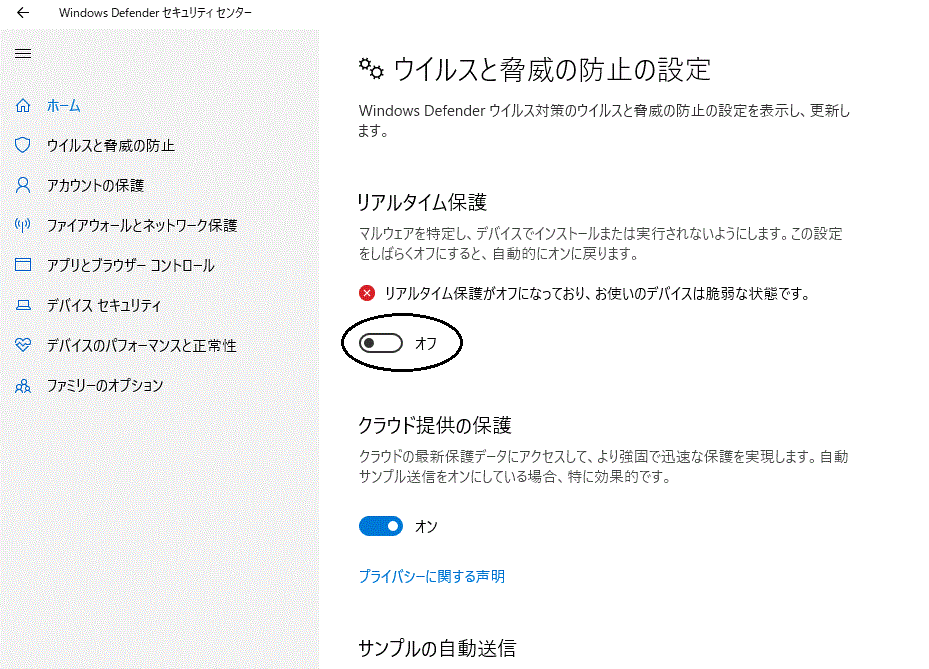 ※この設定はでは Defender「オフ 無効」にしても、図中に書いてあるように一時的にしか無効にできません。 B Windows Defenderをウイルススキャンの例外設定にするには(インストール後の対策)
「ウイルスと脅威の防止画面」 の下方にある 「除外の追加または削除」をクリックします。 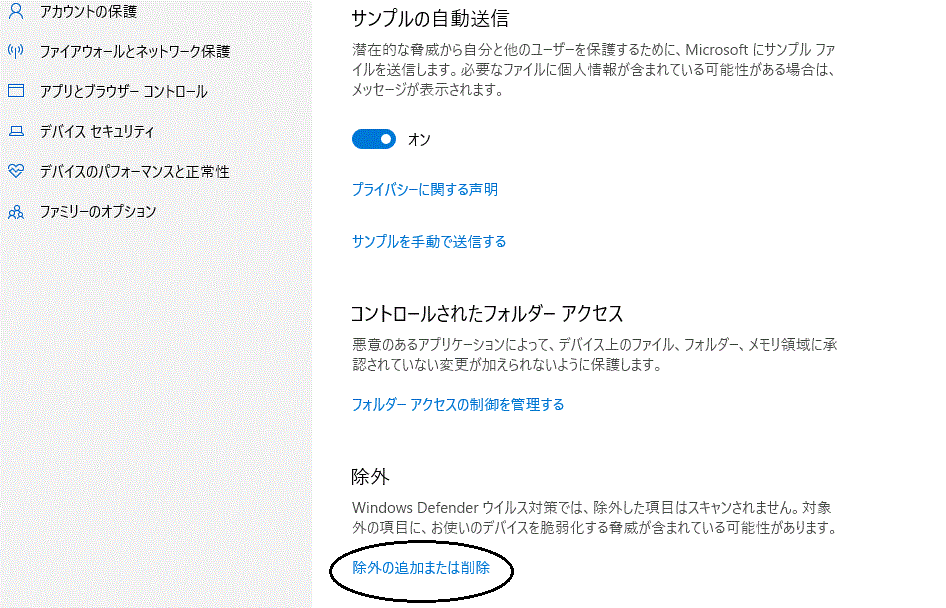 除外の追加で 「ファイル」を選択します。 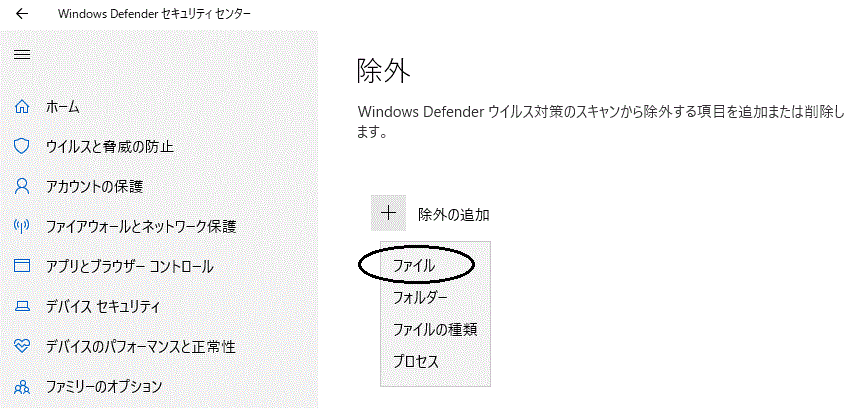 PC¥ローカルディスク¥YOS\Haiso10¥HaosoSDI.exeを選択し「開く」をクリックします。 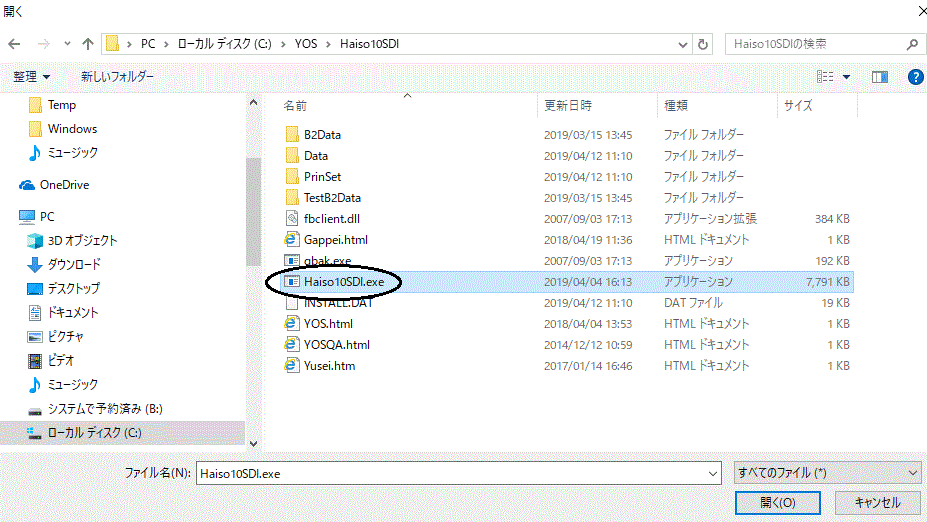 これで除外リストに追加されるので、同様の方法でHaisoStart.exe も追加してください。 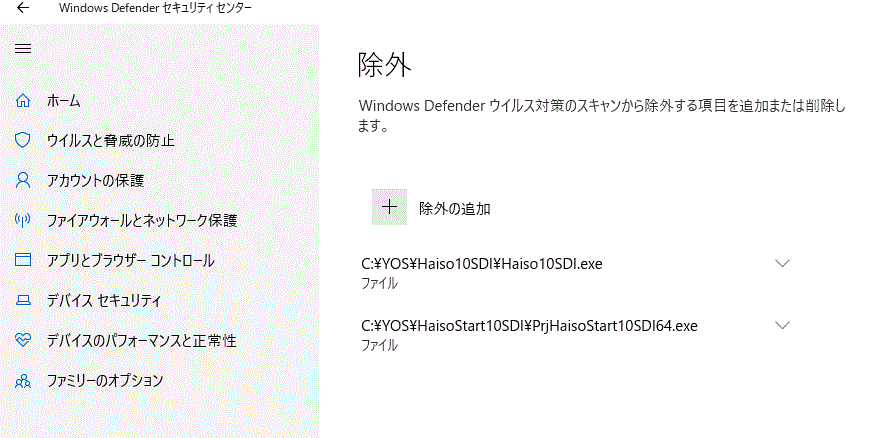 フォームを閉じて終了します。 |
| その他のセキュリティソフトについては、それぞれのソフトの使用方法を参照してください |